Sådan redigeres kontakter nemt på iPhone
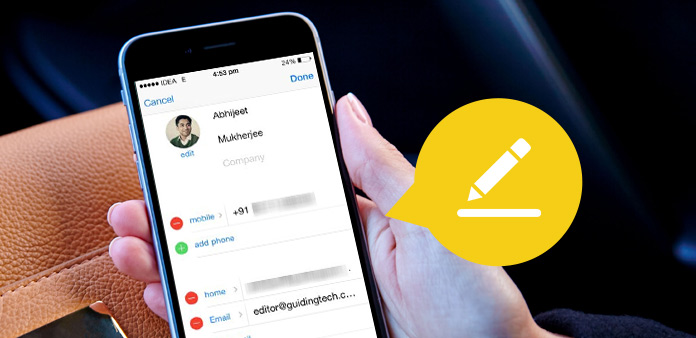
Det er ikke praktisk at redigere kontakter i telefonens lille skærm. For at tilføje kontakter, redigere kontakter og slette kontakter uden vanskelighed, kan du overføre kontakterne til computeren først. Hvad er den bedste måde at lave kontaktliste på, kan du bruge Tipard iPhone Transfer Ultimate.
Sådan administreres kontakter af iPhone
Det vil være vanskeligt at redigere kontakter med al information, e-mail-adresse, telefonnummer, adresse og andre oplysninger. Nogle kontakter kommer fra din postkasse, notesbog eller den gamle iPhone.
Når du har brug for at håndtere kontakter af iPhone nemt, kan du enten synkroniser Gmail-kontakter med iPhone or sikkerhedskopiere iPhone kontakter til computer først. Og så kan du redigere kontakter i Gmail eller computeren direkte.
Rediger kontakter af iPhone effektivt
Hvis du har brug for at tilføje kontakter, redigere kontakter eller slette kontakter fra iPhone, kan du forbinde iPhone til computer med USB-stik. Og så kan du bruge Tipard iPhone Transfer Ultimate til at administrere iPhone-kontakter nu.
1. Støtte forskellige kontaktformater, herunder vCard-filer og CSV-filer.
2. Forhåndsvisning af kontakter, synkronisering af kontakter og redigering af kontakter på samme tid.
Sådan redigerer du kontakter til iPhone
Slut iPhone til computer
Når du skal redigere kontakterne, behøver du kun at forbinde din iPhone til den lancerede iPhone Transfer Ultimate. Og så kan du vælge "Kontakt os"mulighed for at redigere kontakter.
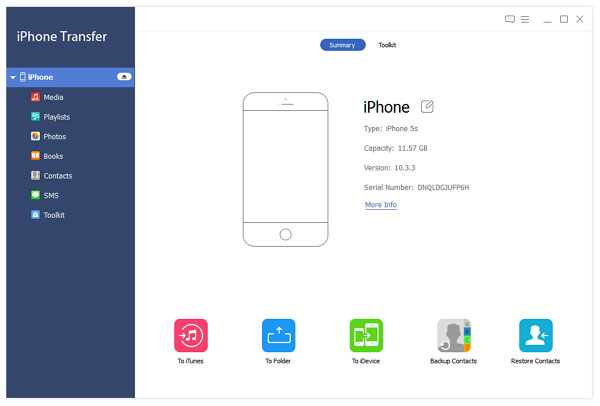
Tilføj kontaktpersoner
1. Klik på knappen "Ny" for at oprette nye kontakter. Du kan nemt tilføje alle oplysninger, selvom der er specialtegn.
2. Klik på "Import / Export" for at tilføje kontakter fra Google-mail eller anden kilde i CSV-fil eller vCard-fil.
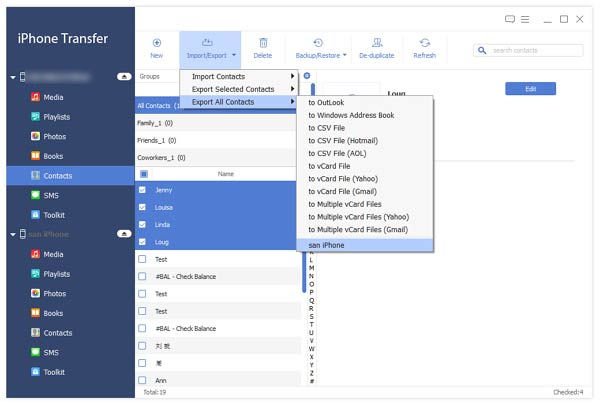
Rediger kontakter
1. Klik på knappen "Rediger" for at revidere kontaktoplysninger eller tilføje mere detaljerede kontaktoplysninger til din iPhone.
2. Klik på "Backup / Restore" knappen for at sikkerhedskopiere iPhone kontakter eller gendanne kontakter til videre brug i fremtiden.
3. Klik på knappen "De-duplicate" for at fjerne de kopierede kontakter, du behøver ikke kontrollere kontakterne manuelt.
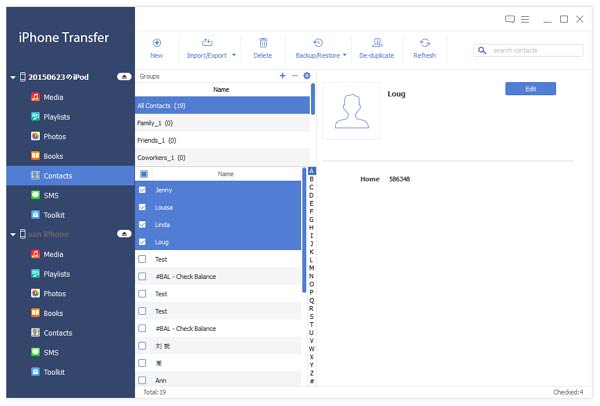
Slet kontaktpersoner
Klik på knappen "Slet" for at fjerne kontakter, som du ikke længere har brug for. Det kan nemt rense kontakterne.
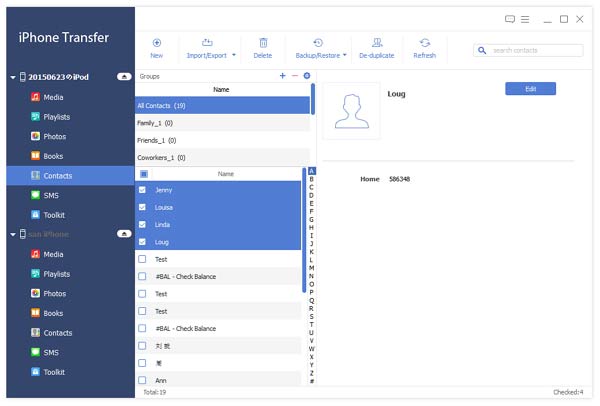

- iPhone Transfer Ultimate kan nemt hjælpe dig med at håndtere kontakter af iPhone nemt.
- Du kan tilføje kontakter i forskellige formater, redigere kontakter med forskellige muligheder og slette kontakterne nemt.
- Det bør være den første kontakt manager for dig.







